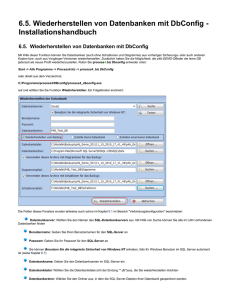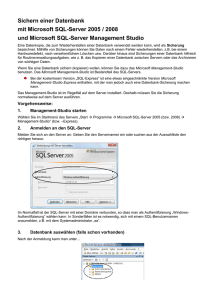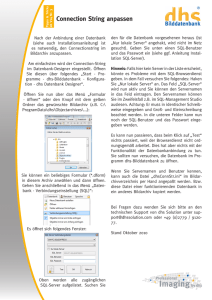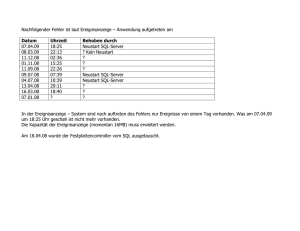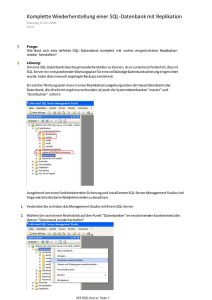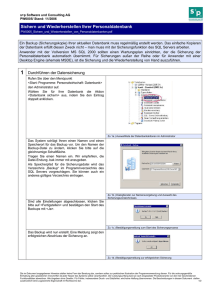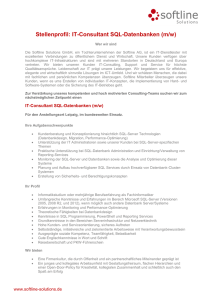Manuelles Wiederherstellen der SQL-Datenbank
Werbung
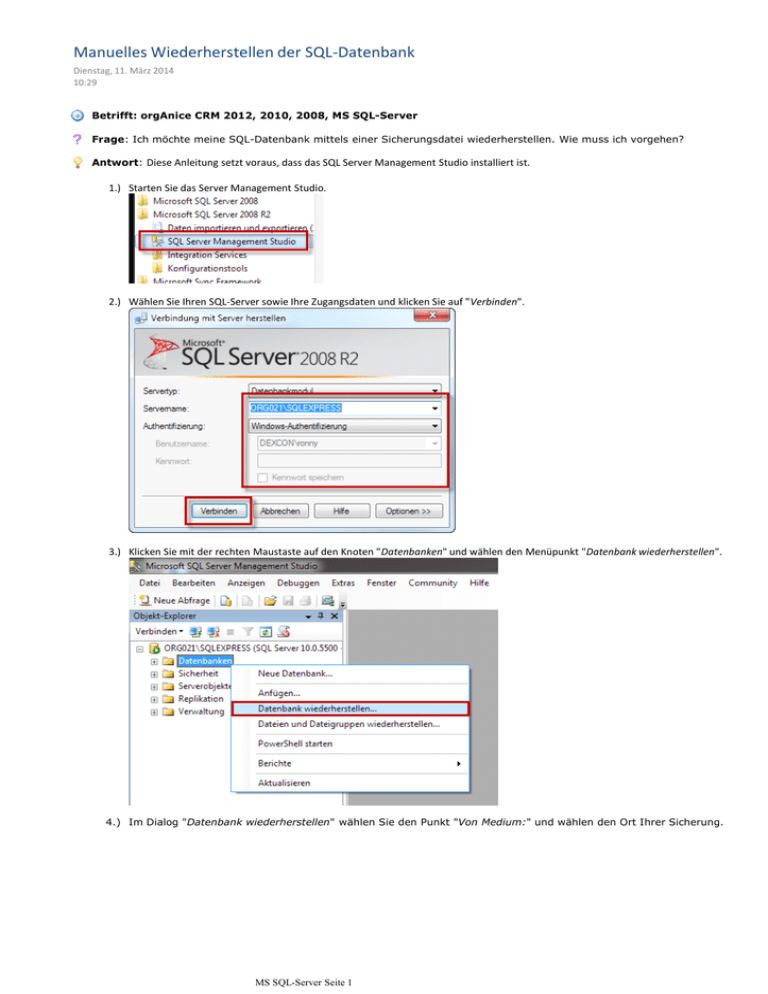
Manuelles Wiederherstellen der SQL-Datenbank Dienstag, 11. März 2014 10:29 Betrifft: orgAnice CRM 2012, 2010, 2008, MS SQL-Server Frage: Ich möchte meine SQL-Datenbank mittels einer Sicherungsdatei wiederherstellen. Wie muss ich vorgehen? Antwort: Diese Anleitung setzt voraus, dass das SQL Server Management Studio installiert ist. 1.) Starten Sie das Server Management Studio. 2.) Wählen Sie Ihren SQL-Server sowie Ihre Zugangsdaten und klicken Sie auf "Verbinden". 3.) Klicken Sie mit der rechten Maustaste auf den Knoten "Datenbanken" und wählen den Menüpunkt "Datenbank wiederherstellen". 4.) Im Dialog "Datenbank wiederherstellen" wählen Sie den Punkt "Von Medium:" und wählen den Ort Ihrer Sicherung. MS SQL-Server Seite 1 5.) Wählen Sie die Datenbank aus, in die Ihr Backup erstellt werden soll oder geben Sie einen neuen Namen ein. Der ursprüngliche Datenbankname der Datenbank aus dem Backup wird in der Liste mit angezeigt. MS SQL-Server Seite 2 ursprüngliche Datenbankname der Datenbank aus dem Backup wird in der Liste mit angezeigt. 6.) Haben Sie Ihre Auswahl getroffen, so aktivieren Sie das Häkchen zur Wiederherstellung und starten diese mit einem Klick auf die Schaltfläche "OK". 7.) Das SQL Management Studio beginnt daraufhin mit der Wiederherstellung Ihrer Datenbank und zeigt deren Fortschritt an. MS SQL-Server Seite 3 Ist die Wiederherstellung abgeschlossen, so erscheint eine Erfolgsmeldung. Diese können Sie mit "OK" schließen und anschließend das SQL Server Management Studio beenden. Suchbegriffe: Wiederherstellen SQL-Backup Managementstudio MS SQL-Server Seite 4